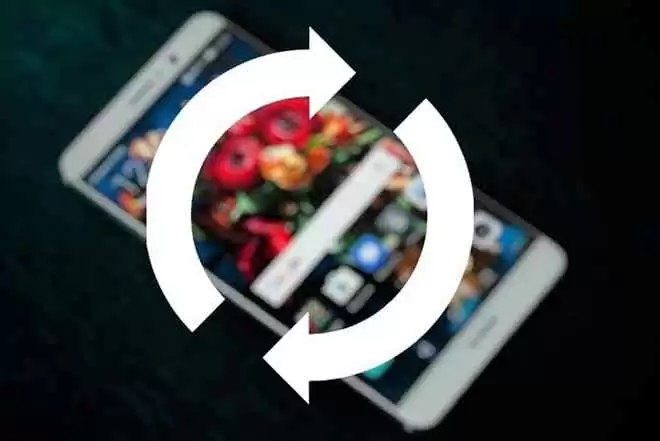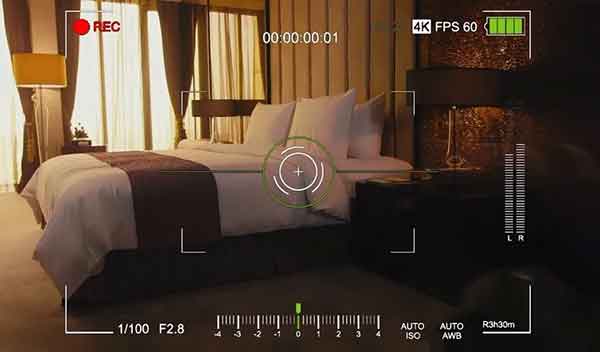8 решений, когда Google Chrome не обновляется на Android

Как правило, браузер Chrome должен обновляться при нажатии кнопки «Обновить». Однако, если этого не происходит и приложение застревает на этапе «Установить», мы покажем вам, что вы можете сделать, чтобы исправить. Здесь вы найдете 8 способов решить проблему, из-за которой Chrome не хочет обновляться на Android.
Проблема не ограничивается конкретным телефоном Android. И это больше происходит на Samsung Galaxy, OnePlus, Redmi, Realme и т. Д. Часто проблема также обнаруживается в системе WebView. Затем обновите его. Помимо этого, есть несколько решений, которые помогут вам решить проблему.
1. Перезагрузите телефон и модем.
Прежде чем пробовать решения, упомянутые ниже, мы предлагаем вам перезагрузить телефон. А если вы используете соединение Wi-Fi, перезапустите модем. Это должно исправить проблемы, связанные с сетью.
Программы для Windows, мобильные приложения, игры - ВСЁ БЕСПЛАТНО, в нашем закрытом телеграмм канале - Подписывайтесь:)
2. Изменить данные
Если вы обновляете Chrome через сеть Wi-Fi, попробуйте сделать это для мобильных данных и наоборот. Переключение подключения для передачи данных помогло многим пользователям Android.
3. Обновите все приложения.
Вместо того, чтобы просто обновлять браузер Chrome, установите все ожидающие обновления, доступные в Play Store. Для этого выполните следующие действия:
Шаг 1. Откройте Play Store и нажмите на значок с тремя полосами вверху. Коснитесь Мои приложения и игры.
Шаг 2. Нажмите кнопку «Обновить все» вверху.
4. Обновите приложения из Galaxy Store (только Samsung).
Если вы используете телефон или планшет Samsung Galaxy, вам следует установить все ожидающие обновления из Galaxy Store. Для этого откройте Galaxy Store и нажмите на трехточечный значок вверху. Нажмите на «Моя страница».
Нажмите «Обновить» и установите обновления. Затем откройте Play Store и обновите все приложения, включая Chrome.
5. Удалите обновления Play Store.
Это решение, которое прекрасно сработало для пользователей, которым не удалось обновить Chrome на своем телефоне Android. Поскольку Play Store является предустановленным и системным приложением, полностью удалить их невозможно. Вы можете удалить только его обновления, как показано ниже. Не волнуйтесь, с вашими приложениями и связанными с ними данными ничего не случится.
- Откройте «Настройки» на телефоне или планшете и перейдите в «Приложения» / «Управление приложениями».
- Магазин Cerca Google Play. Токкало.
- Коснитесь трехточечного значка вверху и выберите Удалить обновления.
- Перезагрузите телефон.
- Подождите 2–3 минуты, пока Play Store автоматически обновится в фоновом режиме. Затем откройте Play Store и обновите Chrome.
Предположение: Что делать, если Google Chrome не работает на телефоне Android
6. Очистите кеш и данные.
Еще одно волшебное решение для исправления проблем, связанных с отсутствием обновления Chrome, – очистить кеш и очистить данные для некоторых приложений. Они есть,
- Google Play магазин
- Сервисы Google Play
- Менеджер закачек
- Веб-просмотр системы Android
Шаги одинаковы для всех. Начните работу с Play Store, как показано ниже. Если вам интересно, удалит ли удаление кеша или данных этих приложений ваши личные данные, такие как приложения, контакты, файлы и т. Д., Ответ отрицательный. Все останется нетронутым. Узнать подробнее что происходит при удалении данных приложения Android.
- Откройте «Настройки» и перейдите в «Приложения» или «Управление приложениями».
- Если отображается список приложений, перейдите к шагу 3. Либо нажмите «Просмотреть все приложения», если они доступны.
- Нажмите «Магазин Google Play», а затем «Хранилище».
- Нажмите Очистить кеш и Очистить данные.
- Точно так же он очищает кеш и данные для сервисов Google Play, диспетчера загрузок и Android System WebView.
Примечание. Если вы не видите Android System WebView и Download Manager в списке приложений, нажмите трехточечный значок вверху и выберите «Показать системные приложения» после шага 2.
- Наконец перезагрузите телефон.
7. Выключите Bluetooth.
Это очень случайное решение, но пользователи Android подтвердили, что отключение Bluetooth помогло им обновить Chrome. Затем выключите Bluetooth или отключите все подключенные устройства Bluetooth.
8. Сбросьте настройки сети.
Если ничего не работает, необходимо сбросить настройки сети на телефоне. Для этого перейдите в «Настройки»> «Система» (или «Общее управление»)> «Сброс»> «Сбросить настройки сети». Вы открываете что происходит при сбросе настроек сети на телефонах android.
Ты должен быть терпеливым
Обновление Chrome часто занимает немного больше времени. Затем нажмите кнопку «Обновить» в Play Store и дайте ему обновиться в фоновом режиме. Проверьте через 10-15 минут. Надеюсь, Chrome успешно обновится.
Программы для Windows, мобильные приложения, игры - ВСЁ БЕСПЛАТНО, в нашем закрытом телеграмм канале - Подписывайтесь:)